Excel练习素材
- 格式:xlsx
- 大小:48.26 KB
- 文档页数:29
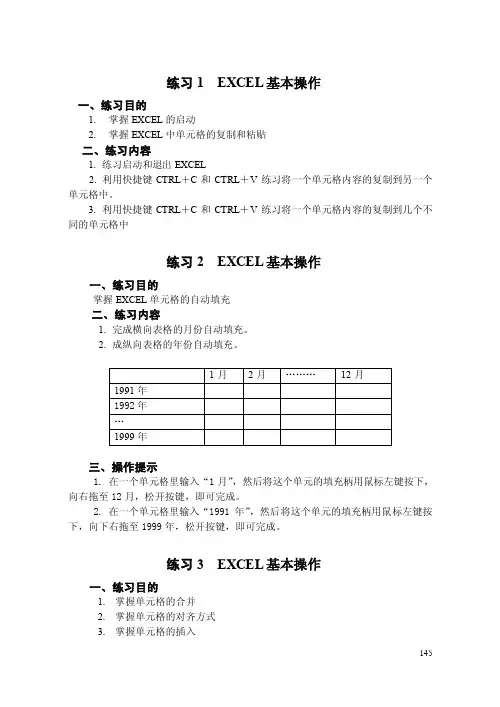
练习1 EXCEL基本操作一、练习目的1.掌握EXCEL的启动2.掌握EXCEL中单元格的复制和粘贴二、练习内容1. 练习启动和退出EXCEL2. 利用快捷键CTRL+C和CTRL+V练习将一个单元格内容的复制到另一个单元格中。
3. 利用快捷键CTRL+C和CTRL+V练习将一个单元格内容的复制到几个不同的单元格中练习2 EXCEL基本操作一、练习目的掌握EXCEL单元格的自动填充二、练习内容1. 完成横向表格的月份自动填充。
2. 成纵向表格的年份自动填充。
三、操作提示1. 在一个单元格里输入“1月”,然后将这个单元的填充柄用鼠标左键按下,向右拖至12月,松开按键,即可完成。
2. 在一个单元格里输入“1991年”,然后将这个单元的填充柄用鼠标左键按下,向下右拖至1999年,松开按键,即可完成。
练习3 EXCEL基本操作一、练习目的1.掌握单元格的合并2.掌握单元格的对齐方式3.掌握单元格的插入145EXCEL 2000操作练习题146 二、练习内容1.输入下列表格中的内容。
2.将“学生英语成绩登记表”合并成一个单元格3.将单元格中的全部内容的对齐方式为水平居中、垂直居中4.在"江杰"前插入一个新行"张强80 75 87 57 "三、操作提示1.(略)2. 输入“学生英语成绩登记表”时只能在起始单元格中,在合并时,将这个单元格和它右边四个单元格选中,然后选择“格式”菜单中的“单元格”菜单项,弹出“单元格格式”的对话框,选择“对齐”的选择卡,在“文本控制”中选择“合并单元格”的复选框。
点击“确定”按钮即可,如图5-1所示图5-13. 将表中有输入内容的单元格选中,然后选择“格式”菜单中的“单元格”菜单项,弹出“单元格格式”的对话框,选择“对齐”的选择卡,在“文本对齐”中的“水平对齐”选取“居中”、在“垂直对齐”选取“居中”然后点击“确定”按钮即可,如图5-1所示。
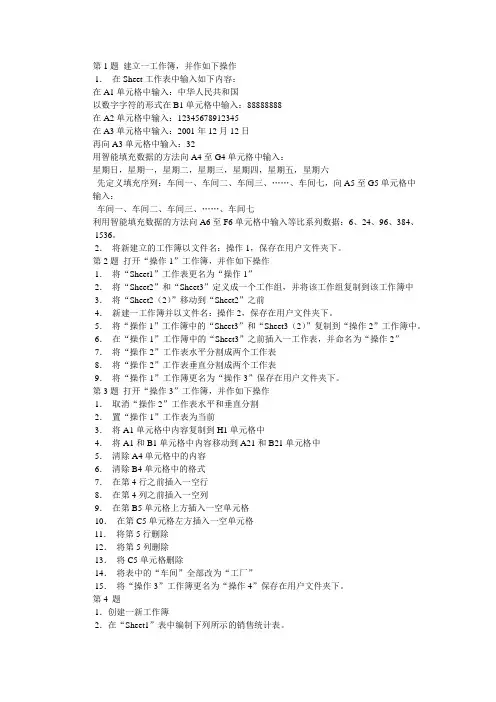
第1题建立一工作簿,并作如下操作1.在Sheet工作表中输入如下内容:在A1单元格中输入:中华人民共和国以数字字符的形式在B1单元格中输入:88888888在A2单元格中输入:12345678912345在A3单元格中输入:2001年12月12日再向A3单元格中输入:32用智能填充数据的方法向A4至G4单元格中输入:星期日,星期一,星期二,星期三,星期四,星期五,星期六先定义填充序列:车间一、车间二、车间三、……、车间七,向A5至G5单元格中 输入:车间一、车间二、车间三、……、车间七利用智能填充数据的方法向A6至F6单元格中输入等比系列数据:6、24、96、384、 1536。
2.将新建立的工作簿以文件名:操作1,保存在用户文件夹下。
第2题打开“操作1”工作簿,并作如下操作1.将“Sheet1”工作表更名为“操作1”2.将“Sheet2”和“Sheet3”定义成一个工作组,并将该工作组复制到该工作簿中3.将“Sheet2(2)”移动到“Sheet2”之前4.新建一工作簿并以文件名:操作2,保存在用户文件夹下。
5.将“操作1”工作簿中的“Sheet3”和“Sheet3(2)”复制到“操作2”工作簿中。
6.在“操作1”工作簿中的“Sheet3”之前插入一工作表,并命名为“操作2”7.将“操作2”工作表水平分割成两个工作表8.将“操作2”工作表垂直分割成两个工作表9.将“操作1”工作簿更名为“操作3”保存在用户文件夹下。
第3题打开“操作3”工作簿,并作如下操作1.取消“操作2”工作表水平和垂直分割2.置“操作1”工作表为当前3.将A1单元格中内容复制到H1单元格中4.将A1和B1单元格中内容移动到A21和B21单元格中5.清除A4单元格中的内容6.清除B4单元格中的格式7.在第4行之前插入一空行8.在第4列之前插入一空列9.在第B5单元格上方插入一空单元格10.在第C5单元格左方插入一空单元格11.将第5行删除12.将第5列删除13.将C5单元格删除14.将表中的“车间”全部改为“工厂”15.将“操作3”工作簿更名为“操作4”保存在用户文件夹下。
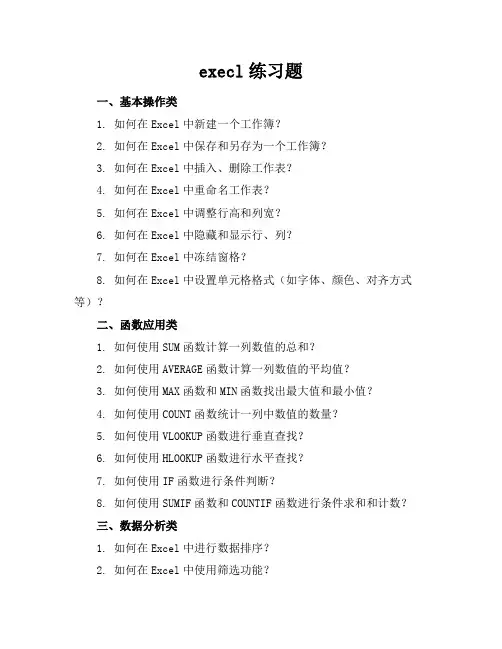
execl练习题一、基本操作类1. 如何在Excel中新建一个工作簿?2. 如何在Excel中保存和另存为一个工作簿?3. 如何在Excel中插入、删除工作表?4. 如何在Excel中重命名工作表?5. 如何在Excel中调整行高和列宽?6. 如何在Excel中隐藏和显示行、列?7. 如何在Excel中冻结窗格?8. 如何在Excel中设置单元格格式(如字体、颜色、对齐方式等)?二、函数应用类1. 如何使用SUM函数计算一列数值的总和?2. 如何使用AVERAGE函数计算一列数值的平均值?3. 如何使用MAX函数和MIN函数找出最大值和最小值?4. 如何使用COUNT函数统计一列中数值的数量?5. 如何使用VLOOKUP函数进行垂直查找?6. 如何使用HLOOKUP函数进行水平查找?7. 如何使用IF函数进行条件判断?8. 如何使用SUMIF函数和COUNTIF函数进行条件求和和计数?三、数据分析类1. 如何在Excel中进行数据排序?2. 如何在Excel中使用筛选功能?3. 如何在Excel中创建数据透视表?4. 如何在Excel中使用图表展示数据?5. 如何在Excel中进行数据有效性设置?6. 如何在Excel中使用条件格式?7. 如何在Excel中计算方差和标准差?8. 如何在Excel中进行线性回归分析?四、高级应用类1. 如何在Excel中使用宏?2. 如何在Excel中创建自定义函数?3. 如何在Excel中使用数组公式?4. 如何在Excel中进行数据导入和导出?5. 如何在Excel中使用动态图表?6. 如何在Excel中实现数据加密?7. 如何在Excel中制作动态报表?8. 如何在Excel中进行多工作簿数据汇总?五、公式与函数进阶类1. 如何使用CONCATENATE函数合并多个单元格内容?2. 如何使用TEXT函数将数值转换为文本格式?3. 如何使用DATE函数、MONTH函数、YEAR函数处理日期?4. 如何使用DAYS函数计算两个日期之间的天数?5. 如何使用LEFT、RIGHT和MID函数提取字符串中的部分内容?6. 如何使用SUBSTITUTE函数替换字符串中的内容?7. 如何使用FIND和SEARCH函数查找字符串中的位置?8. 如何使用INDEX和MATCH函数进行查找与引用?六、图表与可视化类1. 如何在Excel中创建柱状图?2. 如何在Excel中创建折线图?3. 如何在Excel中创建饼图?4. 如何在Excel中创建散点图?5. 如何在Excel中设置图表和轴?6. 如何在Excel中调整图表样式和颜色?7. 如何在Excel中添加图表数据标签?8. 如何在Excel中使用图表趋势线?七、数据管理类1. 如何在Excel中使用数据验证限制输入?2. 如何在Excel中删除重复数据?3. 如何在Excel中使用公式快速填充序列?4. 如何在Excel中合并多个单元格内容?5. 如何在Excel中拆分单元格内容?6. 如何在Excel中使用高级筛选?7. 如何在Excel中批量修改单元格内容?8. 如何在Excel中实现数据跨工作表引用?八、条件格式与规则类1. 如何在Excel中使用条件格式高亮显示单元格?2. 如何在Excel中设置数据条?3. 如何在Excel中使用色阶显示数值大小?4. 如何在Excel中设置图标集?5. 如何在Excel中管理条件格式规则?6. 如何在Excel中使用公式确定条件格式范围?7. 如何在Excel中清除条件格式?8. 如何在Excel中使用条件格式进行数据监控?九、宏与VBA类1. 如何在Excel中录制宏?2. 如何在Excel中运行宏?3. 如何在Excel中编辑宏?4. 如何在Excel中使用VBA创建自定义函数?5. 如何在Excel中使用VBA操作工作表?6. 如何在Excel中使用VBA进行循环和条件判断?7. 如何在Excel中使用VBA处理错误?8. 如何在Excel中使用VBA与用户交互?答案一、基本操作类1. “文件”菜单,选择“新建”,然后选择“空白工作簿”。
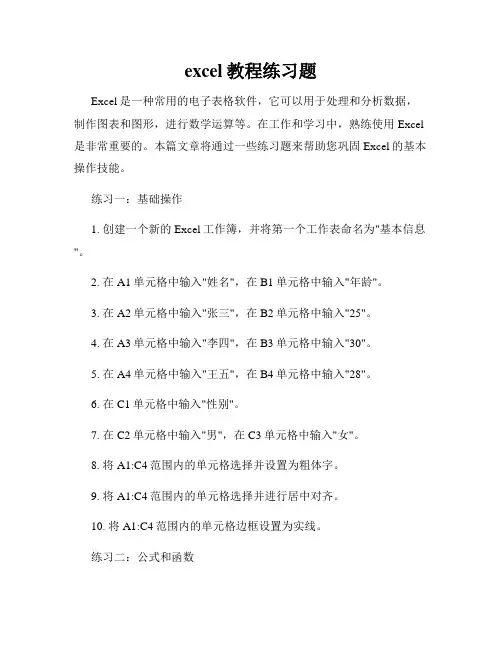
excel教程练习题Excel是一种常用的电子表格软件,它可以用于处理和分析数据,制作图表和图形,进行数学运算等。
在工作和学习中,熟练使用Excel 是非常重要的。
本篇文章将通过一些练习题来帮助您巩固Excel的基本操作技能。
练习一:基础操作1. 创建一个新的Excel工作簿,并将第一个工作表命名为"基本信息"。
2. 在A1单元格中输入"姓名",在B1单元格中输入"年龄"。
3. 在A2单元格中输入"张三",在B2单元格中输入"25"。
4. 在A3单元格中输入"李四",在B3单元格中输入"30"。
5. 在A4单元格中输入"王五",在B4单元格中输入"28"。
6. 在C1单元格中输入"性别"。
7. 在C2单元格中输入"男",在C3单元格中输入"女"。
8. 将A1:C4范围内的单元格选择并设置为粗体字。
9. 将A1:C4范围内的单元格选择并进行居中对齐。
10. 将A1:C4范围内的单元格边框设置为实线。
练习二:公式和函数1. 在第二个工作表中,命名为"成绩统计"。
2. 在A1单元格中输入"姓名",在B1单元格中输入"语文",在C1单元格中输入"数学",在D1单元格中输入"英语"。
3. 在A2:A6范围内输入一些学生的姓名(例如:张三、李四、王五)。
4. 在B2:D6范围内输入一些学生的语文、数学、英语成绩。
5. 在B7单元格中计算语文成绩的平均值。
6. 在C7单元格中计算数学成绩的平均值。
7. 在D7单元格中计算英语成绩的平均值。
8. 在B8单元格中计算语文成绩的最大值。
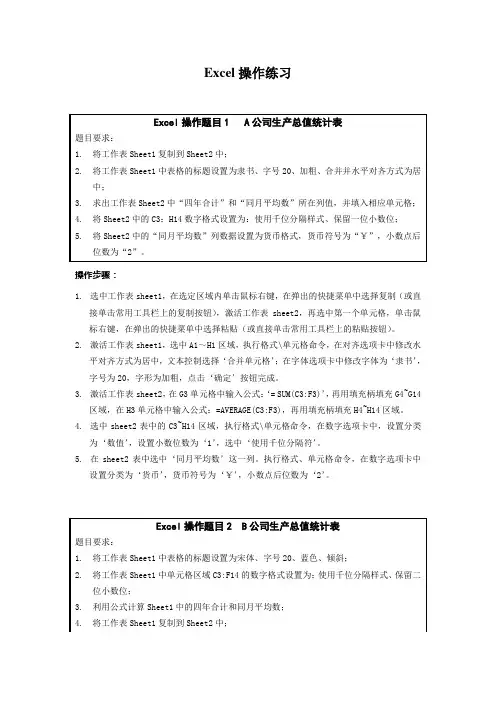
Excel操作练习操作步骤:1.选中工作表sheet1,在选定区域内单击鼠标右键,在弹出的快捷菜单中选择复制(或直接单击常用工具栏上的复制按钮),激活工作表sheet2,再选中第一个单元格,单击鼠标右键,在弹出的快捷菜单中选择粘贴(或直接单击常用工具栏上的粘贴按钮)。
2.激活工作表sheet1,选中A1~H1区域,执行格式\单元格命令,在对齐选项卡中修改水平对齐方式为居中,文本控制选择‘合并单元格’;在字体选项卡中修改字体为‘隶书’,字号为20,字形为加粗,点击‘确定’按钮完成。
3.激活工作表sheet2,在G3单元格中输入公式:‘= SUM(C3:F3)’,再用填充柄填充G4~G14区域,在H3单元格中输入公式:=AVERAGE(C3:F3),再用填充柄填充H4~H14区域。
4.选中sheet2表中的C3~H14区域,执行格式\单元格命令,在数字选项卡中,设置分类为‘数值’,设置小数位数为‘1’,选中‘使用千位分隔符’。
5.在sheet2表中选中‘同月平均数’这一列。
执行格式、单元格命令,在数字选项卡中设置分类为‘货币’,货币符号为‘¥’,小数点后位数为‘2’。
操作步骤:1.进入工作表Sheet1,选中标题“B公司生产总值统计表”所在的行,点击鼠标右键,在弹出的快捷菜单中选择“设置单元格格式”,然后再在弹出的“单元格格式”对话框中选择“字体”标签,从中设置字体、字号、字形及字体颜色即可2.进入工作表Sheet1,选择单元格C3:F14,点击右键,在弹出的快捷菜单中选择“设置单元格格式”,然后选择“数字”标签,在分类项中选择“数值”,点击右侧复选框“使用千位分隔符”,在小数位数项中设置为2.3.将光标移动到G3单元格,点击“插入”->“函数”,在弹出的“插入函数”对话框中选择“sum”函数后点击“确定”,然后用鼠标拖动选择区域C3:F3(也就是一季度一月份的四年的数据),点击确定。
然后再选择这个单元格,把鼠标放到右下角直到光标变成“十”字状,拖动鼠标到最后一行即可。
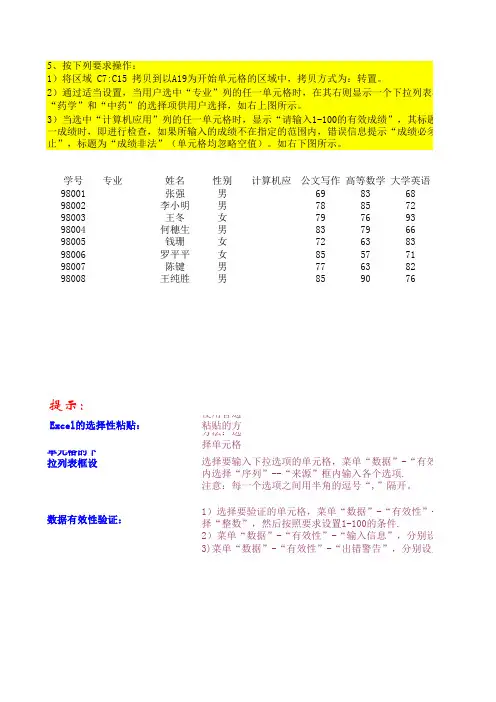
学号专业姓名性别计算机应用公文写作高等数学大学英语98001张强男69836898002李小明男78857298003王冬女79769398004何穗生男83796698005钱珊女72638398006罗平平女85577198007陈键男77638298008王纯胜男859076提示:使用普通粘贴的方法会将单元格的公式、格式全部复制到目标单元格方法:选择单元格按“复制”后,右击目标单元格,在弹出的快捷菜单元格的下拉列表框设置:选择要输入下拉选项的单元格,菜单“数据”-“有效性内选择“序列”--“来源”框内输入各个选项.注意:每一个选项之间用半角的逗号“,”隔开。
1)选择要验证的单元格,菜单“数据”-“有效性”-“择“整数”,然后按照要求设置1-100的条件.2)菜单“数据”-“有效性”-“输入信息”,分别设置“标题”以3)菜单“数据”-“有效性”-“出错警告”,分别设置样式,标题和数据有效性验证:5、按下列要求操作:1)将区域 C7:C15 拷贝到以A19为开始单元格的区域中,拷贝方式为:转置。
Excel 的选择性粘贴:2)通过适当设置,当用户选中“专业”列的任一单元格时,在其右则显示一个下拉列表框箭“药学”和“中药”的选择项供用户选择,如右上图所示。
3)当选中“计算机应用”列的任一单元格时,显示“请输入1-100的有效成绩”,其标题为一成绩时,即进行检查,如果所输入的成绩不在指定的范围内,错误信息提示“成绩必须在1-100之间”止”,标题为“成绩非法”(单元格均忽略空值)。
如右下图所示。
人生修养7793666971845673格式全部复制到目标单元格,而使用“选择性粘贴”可将源单元格的部分信息复制到目标单元格。
标单元格,在弹出的快捷菜单中选“选择性粘贴”,再进行选择有效性”-“设置”-“允许”的下拉列表框选项.隔开。
”-“设置”-“允许”的下拉列表框内选件.”,分别设置“标题”以及“输入信息””,分别设置样式,标题和错误信息。

excel练习1第一篇:excel练习1练习11、打开表6-42、设置工作表行列Φ在标题下插入一行,将标题中的“(以京沪两地综合评价指数为100)”移入本行,设为楷体,12磅、跨列居中Φ将“食品”和服装两列移到“耐用消费品”一列之后Φ删除表格中的空行3、设置单元格格式λ标题文字的格式:全行浅黄色底纹、红色字体、跨列居中,“部分城市消费水平抽样调查”为隶书体、18磅、粗体λ各数字单元格的数字格式设为数值、保留2位小数、居右,其他单元格的内容居中4、设置表格边框线:设置表格上下边框线为粗实线,内边框线为细实线,第一行下边框为双线,第一列右边框线为粗虚线,第二列右边框线为双线5、定义单元格名字:将标题的名字定义为“统计资料”6、添加附注:为“唐山”单元格加上批注“非省会城市”7、重新命名工作表:将该工作表重新命名为“消费调查”8、复制工作表中的内容:将“消费调查”工作表复制到“SHEET2”中9、将消费调查工作表复制到SHEET3的后面9、设置打印标题:在“消费调查”表的“石家庄“一行前插入分页线,设置标题和副标题行为打印标题10、使用“城市”、“食品”“服装”三列数据创建三维柱形图,并加上相应的标题和坐标轴标题11、将设计好的表格保存在自己的文件夹下,名为“消费调查”练习21、打开表7-42、公式应用:使用SHEET1工作表中的数据,计算平均消费,结果放在相应的单元格中3、数据排序:使用SHEET2中的数据,以“日常生活用品”为关键字,以递增方式排序4、数据筛选:使用SHEET3中的数据,一次筛选出“食品”小于87.35,并且“日常生活用品”小于89.3的记录5、数据合并计算:使用SHEET4中的数据,在“地区消费水平平均值”中进行“均值”合并计算6、分类汇总:使用SHEET4中的数据,以地区为分类字段,将食品、服装、日常生活用品、耐用消费品进行最大值分类汇总7、删除“SHEET5”工作表8、在SHEET1前插入一张新工作表,将新的工作表移动到SHEET5的前面9、保存文件:将文件保存到自己的文件夹下,名为抽样调查第二篇:人事ecel技巧 散发人性道德光辉沉淀人类管理智慧轻松运用EXCEL建立人事信息库接下来请您不要急着录入人员信息,我们要对一些信息项进行函数设置,以便系统可以自动生成相关信息,这会使我们的工作产生事半功倍的效果。
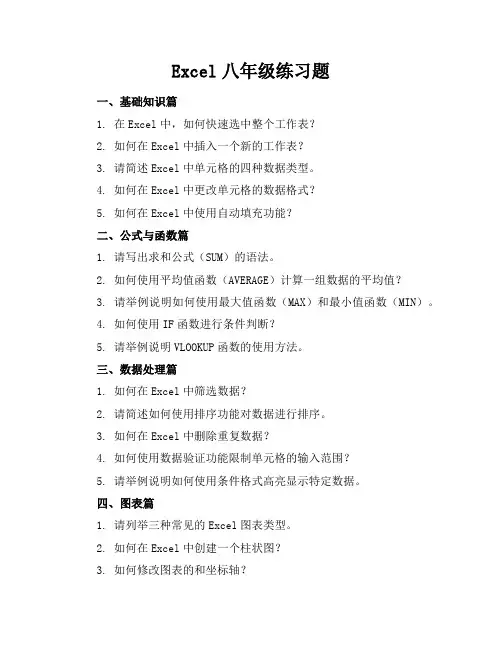
Excel八年级练习题一、基础知识篇1. 在Excel中,如何快速选中整个工作表?2. 如何在Excel中插入一个新的工作表?3. 请简述Excel中单元格的四种数据类型。
4. 如何在Excel中更改单元格的数据格式?5. 如何在Excel中使用自动填充功能?二、公式与函数篇1. 请写出求和公式(SUM)的语法。
2. 如何使用平均值函数(AVERAGE)计算一组数据的平均值?3. 请举例说明如何使用最大值函数(MAX)和最小值函数(MIN)。
4. 如何使用IF函数进行条件判断?5. 请举例说明VLOOKUP函数的使用方法。
三、数据处理篇1. 如何在Excel中筛选数据?2. 请简述如何使用排序功能对数据进行排序。
3. 如何在Excel中删除重复数据?4. 如何使用数据验证功能限制单元格的输入范围?5. 请举例说明如何使用条件格式高亮显示特定数据。
四、图表篇1. 请列举三种常见的Excel图表类型。
2. 如何在Excel中创建一个柱状图?3. 如何修改图表的和坐标轴?4. 请简述如何添加数据标签到图表中。
5. 如何设置图表的样式和颜色?五、综合应用篇1. 请设计一个学绩统计表,包括姓名、科目、成绩等字段,并计算总分和平均分。
数据:月份、销售额1月:100002月:120003月:150004月:130005月:160003. 请利用Excel制作一份员工工资表,包括员工编号、姓名、基本工资、奖金、扣款等字段,并计算实发工资。
数据:商品名称、库存数量、进货价、销售价商品A:100,50,80商品B:200,30,50商品C:150,40,705. 请利用Excel制作一份班级课程表,包括星期、时间、课程名称、教师等字段。
六、高级功能篇1. 如何在Excel中使用数据透视表进行数据汇总?2. 请简述如何使用宏录制和执行基本操作。
3. 如何在Excel中设置数据有效性,以限制输入的日期范围?4. 请举例说明如何使用数组公式进行复杂计算。
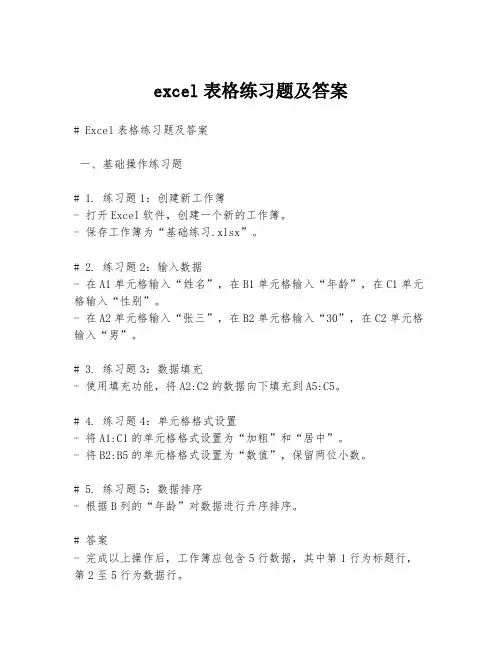
excel表格练习题及答案# Excel表格练习题及答案一、基础操作练习题# 1. 练习题1:创建新工作簿- 打开Excel软件,创建一个新的工作簿。
- 保存工作簿为“基础练习.xlsx”。
# 2. 练习题2:输入数据- 在A1单元格输入“姓名”,在B1单元格输入“年龄”,在C1单元格输入“性别”。
- 在A2单元格输入“张三”,在B2单元格输入“30”,在C2单元格输入“男”。
# 3. 练习题3:数据填充- 使用填充功能,将A2:C2的数据向下填充到A5:C5。
# 4. 练习题4:单元格格式设置- 将A1:C1的单元格格式设置为“加粗”和“居中”。
- 将B2:B5的单元格格式设置为“数值”,保留两位小数。
# 5. 练习题5:数据排序- 根据B列的“年龄”对数据进行升序排序。
# 答案- 完成以上操作后,工作簿应包含5行数据,其中第1行为标题行,第2至5行为数据行。
- 标题行应加粗居中,年龄列应为数值格式,并保留两位小数。
- 数据应根据年龄列进行升序排序。
二、公式与函数练习题# 1. 练习题1:简单求和- 在D1单元格输入“总分”,在D2单元格输入公式`=SUM(B2:C2)`。
# 2. 练习题2:条件求和- 在D3单元格输入公式`=SUMIF(C2:C5,"男",B2:B5)`,计算男性的总年龄。
# 3. 练习题3:平均值计算- 在D4单元格输入公式`=AVERAGE(B2:B5)`,计算年龄的平均值。
# 4. 练习题4:最大值和最小值- 在D5单元格输入公式`=MAX(B2:B5)`,找到年龄的最大值。
- 在D6单元格输入公式`=MIN(B2:B5)`,找到年龄的最小值。
# 5. 练习题5:查找与引用- 在E1单元格输入“查找姓名”,在F1单元格输入“年龄”。
- 在E2单元格输入“李四”,在F2单元格输入公式`=VLOOKUP(E2,A2:C5,3,FALSE)`,查找“李四”的年龄。
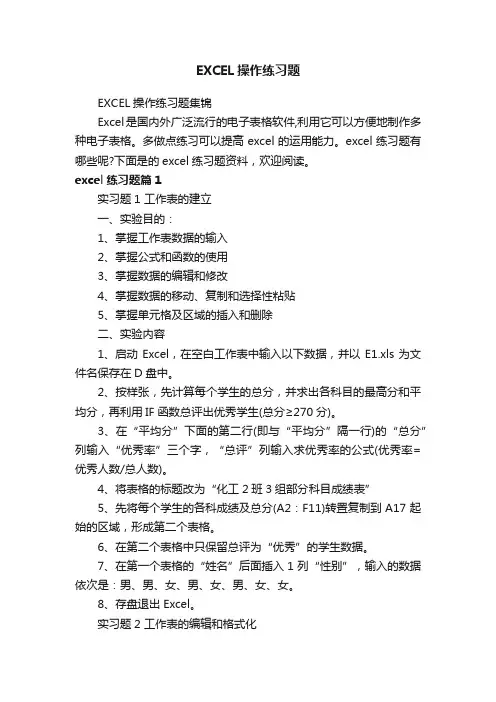
EXCEL操作练习题EXCEL操作练习题集锦Excel是国内外广泛流行的电子表格软件,利用它可以方便地制作多种电子表格。
多做点练习可以提高excel的运用能力。
excel练习题有哪些呢?下面是的excel练习题资料,欢迎阅读。
excel练习题篇1实习题1 工作表的建立一、实验目的:1、掌握工作表数据的输入2、掌握公式和函数的使用3、掌握数据的编辑和修改4、掌握数据的移动、复制和选择性粘贴5、掌握单元格及区域的插入和删除二、实验内容1、启动Excel,在空白工作表中输入以下数据,并以E1.xls为文件名保存在D盘中。
2、按样张,先计算每个学生的总分,并求出各科目的最高分和平均分,再利用IF函数总评出优秀学生(总分≥270分)。
3、在“平均分”下面的第二行(即与“平均分”隔一行)的“总分”列输入“优秀率”三个字,“总评”列输入求优秀率的公式(优秀率=优秀人数/总人数)。
4、将表格的标题改为“化工2班3组部分科目成绩表”5、先将每个学生的各科成绩及总分(A2:F11)转置复制到A17起始的区域,形成第二个表格。
6、在第二个表格中只保留总评为“优秀”的学生数据。
7、在第一个表格的“姓名”后面插入1列“性别”,输入的数据依次是:男、男、女、男、女、男、女、女。
8、存盘退出Excel。
实习题2 工作表的编辑和格式化一、实验目的1、掌握工作表的插入、删除和重命名2、掌握工作表的复制和移动3、了解工作表窗口的拆分与冻结4、掌握工作表数据的自定义格式化和自动格式化。
二、实验内容先将保存的D:\E1.xls文件复制到当前文件夹,然后启动Excel进行下列操作(在操作过程中注意保存文件)。
1、在Sheet3 工作表前插入一张工作表,然后再将所插入的工作表删除。
2、将Sheet1工作表改名为“成绩表”,再将其复制到Sheet2工作表前,然后将复制的“成绩表(2) ”移动到最后一张工作表的后面。
3、以任一种方式拆分当前窗口,然后再撤消拆分。
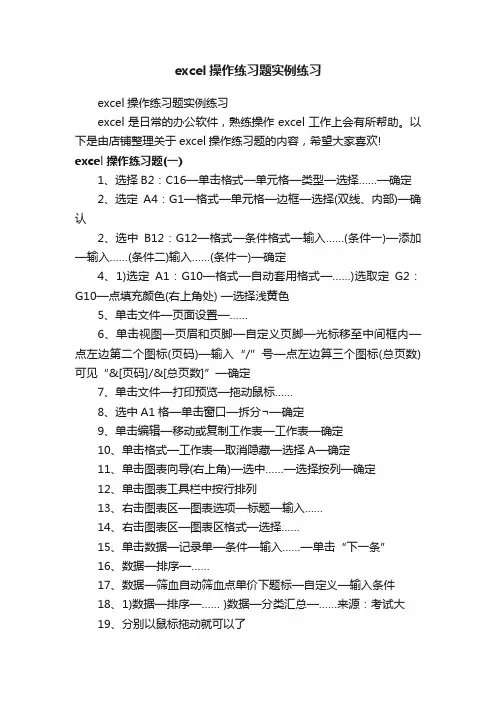
excel操作练习题实例练习excel操作练习题实例练习excel是日常的办公软件,熟练操作excel工作上会有所帮助。
以下是由店铺整理关于excel操作练习题的内容,希望大家喜欢! excel操作练习题(一)1、选择B2:C16—单击格式—单元格—类型—选择……—确定2、选定A4:G1—格式—单元格—边框—选择(双线、内部)—确认2、选中B12:G12—格式—条件格式—输入……(条件一)—添加—输入……(条件二)输入……(条件一)—确定4、1)选定A1:G10—格式—自动套用格式—……)选取定G2:G10—点填充颜色(右上角处) —选择浅黄色5、单击文件—页面设置—……6、单击视图—页眉和页脚—自定义页脚—光标移至中间框内—点左边第二个图标(页码)—输入“/”号—点左边算三个图标(总页数)可见“&[页码]/&[总页数]”—确定7、单击文件—打印预览—拖动鼠标……8、选中A1格—单击窗口—拆分¬—确定9、单击编辑—移动或复制工作表—工作表—确定10、单击格式—工作表—取消隐藏—选择A—确定11、单击图表向导(右上角)—选中……—选择按列—确定12、单击图表工具栏中按行排列13、右击图表区—图表选项—标题—输入……14、右击图表区—图表区格式—选择……15、单击数据—记录单—条件—输入……—单击“下一条”16、数据—排序—……17、数据—筛血自动筛血点单价下题标—自定义—输入条件18、1)数据—排序—…… )数据—分类汇总—……来源:考试大19、分别以鼠标拖动就可以了excel操作练习题(二)1、单击开始—我最近的文档—excel图表2、单击视图—任务窗格—新建军工作簿—空白工作簿3、单击工具—自定义—新建—tool—编辑—拉动粘贴到右侧tool框内……4、单击右上角“A3”,键入“数据区”—按回车键5、单击文件—新建—于右侧工作区内选择本机上的模板—我的模板—销售报告—按回车键6、单击文件—另存为—于弹出窗帘选工具(右上角处)—常规选项—保存选项—于打开权限密码栏键入“000” —再次确认—保存7、单击帮助(中部顶端)—选M…Excel帮助—目录—工作簿……8、单击A3格—输入“2(空格键)1/4” —回车键9、单击编辑—填充—序列—……10、单击工具—选项—自定义序列—下拉选择“one ,two ,three” —删除11、单击数据—设置—有效性——允许任何值12、单击A1单元格—清除—格式13、单击右键—删除—整列—确认14、选取2、3行—右键—插入来源:考试大网15、拖动鼠标选择c2至c16—单击编辑—替换—于查找内容中输入…… 替换内容输入…—全部替换16、单击F6格—输入=F6/F17—按Tab键17、选中英语成绩列—鼠标移至状态栏(窗口下部)—单击鼠标右键—选平均值项(可见数值于右下角显示)18、单击函数f(x)(菜单右上部)—选IF项—确定—依次输入“max(b3:k3)>1500”“良好”“一般”—确定19、单击函数f(x)(菜单右上部)—选SUM—确定—输入C2:H2—确定20、单击函数f(x)(菜单右上部)—选ROUND项—输入—D3—1—确定>>>下一页更多有关“Excel基本操作笔试题”内容Excel基本操作笔试题(一)1、在Excel中,下列输入数据属于字符型的是( )。
Excel的练习题一、基本操作类1. 如何在Excel中新建一个工作簿?2. 如何在Excel中插入一个新的工作表?3. 如何重命名一个工作表?4. 如何复制和粘贴一个单元格区域?5. 如何快速填充序列数据?6. 如何调整行高和列宽?7. 如何隐藏和显示工作表?8. 如何在Excel中查找和替换数据?9. 如何设置单元格的字体、颜色和大小?10. 如何为单元格添加边框和背景色?二、函数应用类1. 如何使用SUM函数计算一列数字的总和?2. 如何使用AVERAGE函数计算一组数据的平均值?3. 如何使用COUNT函数统计包含数字的单元格数量?4. 如何使用VLOOKUP函数进行垂直查找?5. 如何使用HLOOKUP函数进行水平查找?6. 如何使用IF函数进行条件判断?7. 如何使用AND函数和OR函数进行逻辑判断?8. 如何使用DATE函数一个日期?9. 如何使用TODAY函数获取当前日期?10. 如何使用CONCATENATE函数合并多个单元格内容?三、数据分析类1. 如何使用排序功能对数据进行升序和降序排列?2. 如何使用筛选功能筛选出符合条件的数据?3. 如何使用数据验证功能限制单元格输入?4. 如何使用条件格式高亮显示特定数据?5. 如何使用图表向导创建柱状图、折线图和饼图?6. 如何使用数据透视表进行数据汇总和分析?7. 如何使用公式求出最大值、最小值和众数?8. 如何使用函数计算标准差和方差?9. 如何使用高级筛选进行复杂的数据筛选?10. 如何使用宏录制和执行简单的自动化操作?四、高级应用类1. 如何使用公式实现跨工作表引用数据?2. 如何使用INDIRECT函数动态引用单元格?3. 如何使用OFFSET函数进行偏移引用?4. 如何使用LOOKUP函数进行向量查找?5. 如何使用INDEX和MATCH函数进行精确查找?6. 如何使用SUBTOTAL函数计算分组的总和、平均值等?7. 如何使用CHOOSE函数根据索引值选择返回值?8. 如何使用TEXT函数将数值转换为文本格式?9. 如何使用GETPIVOTDATA函数从数据透视表中提取数据?10. 如何使用数组公式解决复杂计算问题?五、格式设置与美化类1. 如何在Excel中应用单元格样式?2. 如何自定义单元格样式?3. 如何使用条件格式为单元格设置数据条?4. 如何插入图片和剪贴画来丰富工作表内容?5. 如何在Excel中绘制形状和线条?6. 如何为图表添加和轴?7. 如何设置图表的图例位置?8. 如何更改图表的数据系列颜色?9. 如何为工作表添加页眉和页脚?10. 如何设置打印区域并打印工作表?六、数据管理类1. 如何使用数据有效性限制输入范围?2. 如何使用去重功能去除重复数据?3. 如何使用分列功能将一个单元格的内容拆分到多个单元格?4. 如何使用导入数据功能从外部数据源获取数据?5. 如何使用合并计算功能汇总多个工作表的数据?6. 如何使用公式审核功能追踪单元格的引用关系?7. 如何使用名称管理器为单元格区域命名?8. 如何使用表格功能将数据转换为表格格式?9. 如何使用宏来批量执行重复性任务?10. 如何使用保护工作表功能防止他人修改数据?七、函数综合应用类1. 如何使用数组公式计算多条件求和?2. 如何使用INDIRECT和ADDRESS函数动态引用单元格地址?3. 如何使用SEARCH和FIND函数在文本中查找特定字符?4. 如何使用LEFT、RIGHT和MID函数提取文本中的部分内容?5. 如何使用DATE、YEAR、MONTH和DAY函数处理日期?6. 如何使用NETWORKDAYS函数计算工作日天数?7. 如何使用DAYS、WEEKS和MONTHS函数计算日期差?8. 如何使用ROUND、ROUNDDOWN和ROUNDUP函数进行四舍五入?9. 如何使用SUBSTITUTE和REPLACE函数替换文本?10. 如何使用TRIM、LEN和LOWER函数清理和转换文本?八、宏与VBA类1. 如何录制一个简单的宏来执行一系列操作?2. 如何使用VBA创建一个简单的用户界面(UI)?3. 如何在VBA中使用循环结构处理数据?4. 如何在VBA中使用条件语句进行逻辑判断?5. 如何使用VBA函数编写自定义函数?6. 如何使用VBA事件触发器响应用户操作?7. 如何在VBA中操作Excel对象模型?8. 如何使用VBA错误处理来避免程序崩溃?9. 如何使用VBA读取和写入工作表中的单元格?10. 如何使用VBA运行时属性来优化宏的执行速度?答案:一、基本操作类1. “文件”菜单,选择“新建”,然后选择“空白工作簿”。
excel练习题素材在日常的工作和学习中,我们经常需要使用Excel来进行数据的整理、分析和展示。
为了提高我们的Excel技能,下面为大家提供了一些练习题素材,帮助大家巩固和提高Excel的应用能力。
请按以下题目对应的格式进行回答。
1. 数据筛选题某公司销售部门的销售数据如下,请根据以下要求进行数据筛选:- 筛选出销售额大于10000的销售记录;- 筛选出销售额在5000到10000之间、且销售量大于50的销售记录;- 筛选出销售日期在2021年3月的销售记录。
答案:1.2.3.2. 数据透视表题某公司的销售数据如下,请根据以下要求制作数据透视表:- 统计各个产品的销售数量和销售额;- 将销售员和产品作为行标签,统计每个销售员销售不同产品的数量和销售额。
答案:1.2.3. 数据图表题某公司的销售数据如下,请根据以下要求绘制相应的数据图表:- 利用柱状图展示每个销售员的销售额;- 利用折线图展示每个月的销售额变化趋势;- 利用饼图展示各个产品的销售占比。
答案:1.2.3.4. 公式应用题某公司的销售数据如下,请根据以下要求应用相应的公式:- 计算每个销售员的销售额占比;- 计算每个月销售额最高的销售员;- 计算每个月的销售额总和。
答案:1.2.3.以上就是关于Excel练习题素材的内容,希望通过这些练习题能够帮助大家熟练掌握Excel的应用技巧,提高工作和学习效率。
如果对以上题目有任何疑问,欢迎随时向我们提问,我们将尽力为您解答。
希望大家能够通过不断地练习和实践,逐渐成为Excel的高手!。
综合作业一、填充数据在工作表“考试成绩”工作表中,进行如下操作:1.在A列添加“序号”列,填充数据从1开始,等差递增为1的序列。
2.在F列添加“年级”列,文本格式,填充数据为“学号”的前4位。
3.在J列添加“性别”列,数据来源于“身份证号”的倒数第2位,规则为“男”奇数,“女”偶数。
4.在K列添加“出生日期”列,数据格式为日期类型,数据来源于“身份证号”的第7-14位(即yyyymmdd)。
5.如果为“缺考”,各项成绩所在单元格保持空白,如果违纪为true,各项成绩为0。
6.在L列添加“总分”列,数据为各项成绩之和。
缺考考生总分保持空白。
7.在S列添加“准考证”,文本格式,从“130011*********”开始递增为1添加数据。
8.在T列添加“学历名称”列,如果是“研究生学院”填充“研究生”;如果是其它学院,学制为4和5的填充“本科”;学制为2和3的填充“专科”。
二、分类汇总对“考试成绩”工作表进行分类汇总,每个操作结果复制到工作表“分类汇总”中,并进行适当美化和修饰。
1.统计各个学历的考生参加考试的人数。
(注意:不包含缺考考生)2.统计各个学历的男女考生参加考试的人数。
3.统计各个学院各个语言级别的考生“总分”的平均分和最高分。
4.使用数据透视表,分析语言级别、学院、学历和性别,考生参加考试人数和总分的平均分最高分。
三、筛选对“考试成绩”工作表进行筛选,请使用“高级筛选”,把筛选条件复制到工作表“筛选”中(不需要复制筛选结果),并进行适当美化和修饰。
1.筛选缺考和违纪考生。
2.筛选本科生、四级成绩大于等于425或者六级成绩大于等于400分的学生。
3.筛选研究生、总分高于平均分的考生。
四、函数使用函数对“考试成绩”工作表进行操作,结果存放到工作表“函数”中,并进行适当美化和修饰。
1.计算考生总人数、参加考试的人数、缺考的人数、违纪的人数。
2.各个考试级别各分数段人数及百分比。
3.为各个级别考生根据总分排名。
类别月销售额(万元)月销量(万公斤)单价甜菜30831317.63399 2.3398小茴香5999386.4239515.5244辣椒7937823.015829.6438南瓜48452424.48808 1.99836芜菁981130.320427.5276白菜90745466.92373 1.6598甘蓝74371130.38059 6.5792芥菜6906733.354579.417蘑菇4856549.097658.8436洋葱441101.45394 4.3468茭头9151783.0067611.687大葱7703932.611758.2596大蒜4678681.60625 6.8632韭菜2870421.10514 6.8154苋菜3423638.50028 5.361魔芋57391166.27378 4.9208芹菜2410237.9588910.1278牛蒡93734.1726427.4196芦笋6327737.963058.5736黑木耳2166483.7629 4.4774冬瓜42423130.16529 1.3552叶添菜60294.71664 6.3558杷添菜2573403.8866 6.3706芥蓝3324451.532287.3616菜苔40612670.3051 1.5208普通白菜59594314.80167 1.38106芜菁甘蓝47741004.5028 4.7526结球甘蓝18229.47655 6.1744花椰菜6904633.3131510.9014抱子甘蓝6995761.766829.1826青花菜4838890.02539 5.4358球茎甘蓝1351339.17453 3.9832大白菜46895244.966440.894叶用芥菜8841952.119419.2856杷芥菜7525869.017928.6592茎用芥菜7029539.2487813.0348荠菜4794467.8990410.2458长辣椒84661662.41213 5.0926甜椒2670179.8730814.8438香椿1867112.3142616.623茼蒿2354264.613318.896苦苣97781947.73117 5.0202芋头1750250.74507 6.9792芫荽5320410.7917812.9506笋瓜88551257.991197.039西葫芦5270612.76228.6004黄瓜85922438.83054 3.523
朝鲜蓟7330978.768867.489胡萝卜80391640.41138 4.9006山药1522103.350414.7266扁豆6126333.9220318.3456荸荠1239111.8998611.0724茴香2847171.3821316.612毛豆4436780.87593 5.6808黄花菜4253779.30883 5.4574菊芋6540949.14664 6.8904猴头蘑98911391.374077.1088蕹菜4138404.1410310.239莴笋3109485.34141 6.4058结球莴苣3889549.216217.081皱叶莴苣1869252.964117.3884瓠瓜1097240.84482 4.5548香菇5644453.4353112.4472百合42139.4335110.6762丝瓜2318463.15537 5.0048番茄99393208.19884 3.098冬寒菜3190253.407912.5884苦瓜71811327.20955 5.4106藕93661125.829418.3192豆薯23491057.15572 2.222菜豆1459171.824958.4912毛竹笋2890353.560078.174豌豆3024714.42071 4.2328平菇92071357.20393 6.7838葛2719255.9251510.6242萝卜24113.6621317.64食用大黄64541669.25305 3.8664慈菇2600274.377379.476马铃薯4261410.7700610.3732茄子2796195.1042514.3308草石蚕2715394.08366 6.8894菠菜99251756.13985 5.6516银耳46277663.133490.6038蛇瓜7260519.8189913.9664口蘑2069135.1792815.3056蚕豆5633176.3 3.194豇豆7387861.759228.572草菇64683459.93367 1.8694姜7073471.7283114.9938茭白1470108.2330813.5818。